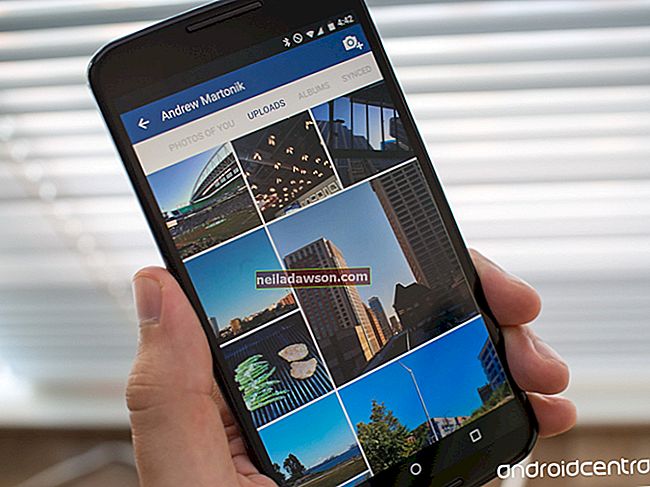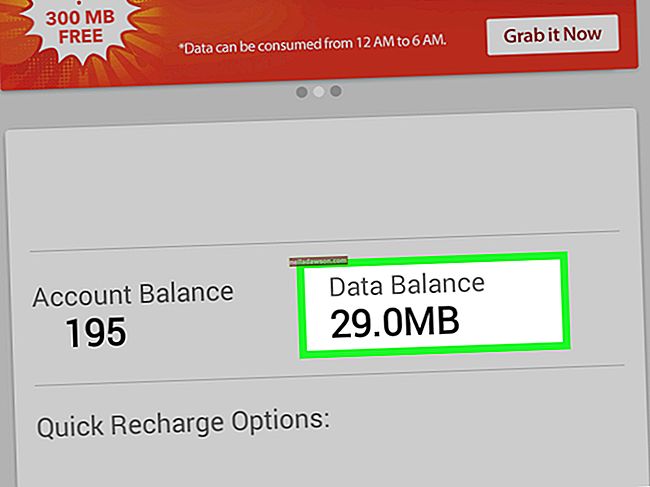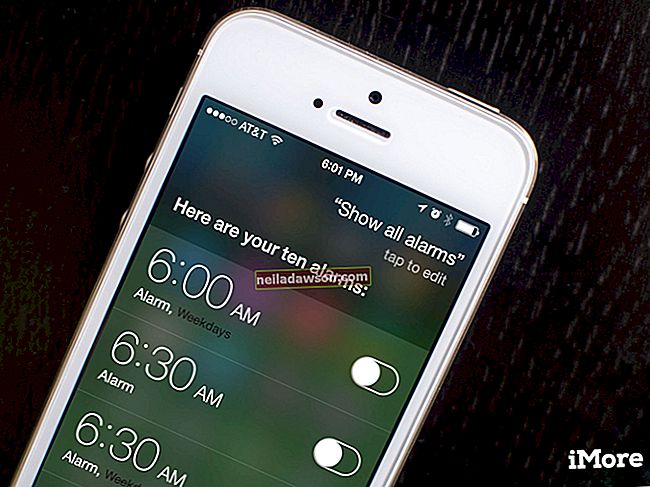„IPhone“ išjungimas ir įjungimas dažnai ištaiso netolygų elgesį, kurį sukelia sudėtingos programos, turinys ir nustatymai. Taigi, tai gali būti ypač apmaudu, kai „iPhone“ atsisako išsijungti. Laimei, jūs galite patys įgyvendinti keletą greitų taisymų ir kreiptis į „Apple“ klientų palaikymo tarnybą tik kaip paskutinę priemonę.
Apeiti sugedusį mygtuką
Jei jūsų „iPhone“ miego / pabudimo mygtukas laisvai sukasi į savo išpjovą arba norint spustelėti reikia ypatingo spaudimo, apeikite jį. Palieskite „Nustatymai | Bendrosios | Prieinamumas | AssistiveTouch “, tada perjunkite„ AssistiveTouch “jungiklį į padėtį„ Įjungta “. Tada palieskite piktogramą, kuri rodoma kaip baltas apskritimas juodame kvadrate, po to - „Įrenginys“. Norėdami iškviesti ir perbraukite slankiklį „Slide to power off“, palaikykite paspaudę „Užrakinti ekraną“.
Uždarykite klaidingą programą
Du kartus paspauskite mygtuką „Pagrindinis“, kad sukviestumėte daugiafunkcinę juostą. Paspauskite ir palaikykite programos piktogramą, kol ji sujudės, ir palieskite jos ženklelį „-“, kad uždarytumėte. Tada paspauskite ir palaikykite mygtuką „Sleep / Wake“ ir pastumkite slankiklį „Slide to power off“, kad išjungtumėte „iPhone“.
Aparatinės įrangos nustatymas iš naujo
Jei jutiklinis ekranas nereaguoja arba negalite išeiti iš keblios programos, iš naujo nustatykite „iPhone“. Tuo pačiu metu palaikykite nuspaudę „miego / pabudimo“ ir „namų“ mygtukus. Neatleiskite nė vieno mygtuko, kol po maždaug 10 sekundžių ekrane pamatysite „Apple“ logotipą, rodantį, kad jis paleistas iš naujo. Atstatymas greičiausiai ištaisys viską, kas pirmiausia neleido išjungti.
Programinės įrangos nustatymas iš naujo
Paleiskite „iTunes“ kompiuteryje ir prijunkite „iPhone“. Spustelėkite „iPhone“ pavadinimą, kad sukviestumėte skirtuką „Santrauka“. Dalyje Atsarginės kopijos spustelėkite „Šis kompiuteris“ ir mygtuką „Kurti atsarginę kopiją dabar“. Tada grįžkite į „iPhone“ ir palieskite „Nustatymai | Bendrosios | Atstatyti | Reset All Settings “ir patvirtinkite, kai būsite paraginti. „IPhone“ paleidžiamas iš naujo, nors ir be jokių pritaikytų nustatymų. Grįžkite į „iTunes“ skirtuką „Santrauka“ ir spustelėkite „Atkurti atsarginę kopiją“, kad juos grąžintumėte.
Arba palieskite „Nustatymai | Bendrosios | Atstatyti | Ištrinti visą turinį ir nustatymus “. Patvirtinkite, kai būsite paraginti. Kai „iPhone“ paleidžiamas iš naujo, vykdykite nurodymus, kad jį suaktyvintumėte, tada pasirinkite „Atkurti iš„ iTunes “atsarginės kopijos“. Grįžkite į „iTunes“, kad ekrane „Sveiki atvykę į naują„ iPhone “suaktyvinsite parinktį„ Atkurti iš šios atsarginės kopijos “. Išskleidžiamajame meniu pasirinkite naujausią atsarginę kopiją, tada spustelėkite „Tęsti“.
Atkurkite gamyklinę būklę
Paleiskite „iTunes“ kompiuteryje ir prijunkite „iPhone“. Spustelėkite „iPhone“ pavadinimą, apačioje dešinėje - „Sync“. Skirtuke „Santrauka“ spustelėkite mygtuką „Atkurti„ iPhone “, tada -„ Kurti atsarginę kopiją “, tada -„ Atkurti ir atnaujinti “. „IPhone“ iš naujo paleidžiamas. Vykdykite nurodymus, kad jį sukonfigūruotumėte, ir pasirinkite „Atkurti iš„ iTunes “atsarginės kopijos“. Jei po to vis tiek negalite išjungti „iPhone“, laikas suplanuoti apsilankymą „Apple Store“ arba įgaliotame paslaugų teikime.